VPN設定
6. VPN設定
本製品で構築できるVPNは、「
サイト間VPN
」と「
リモートアクセスVPN
」の2種類です。
本章では、それぞれのVPNを構築する場合における、本製品の設定手順を説明します。
|
重要
|
6.1. サイト間VPNを構築する
サイト間VPNを構築する場合の、本製品の設定手順を説明します。
本ガイドでは、リモートサイトとして、ヤマハルーターを使用する場合の設定手順を紹介します。
|
重要
|
|
お知らせ
|
-
「VPN」、「サイト間 VPN」の「ブレード コントロール」の順にクリックします。
サイト間VPNの設定が「オン」であることを確認します。お知らせ
-
設定が「オフ」になっている場合は、「オン」を選択して「適用」をクリックしてください。
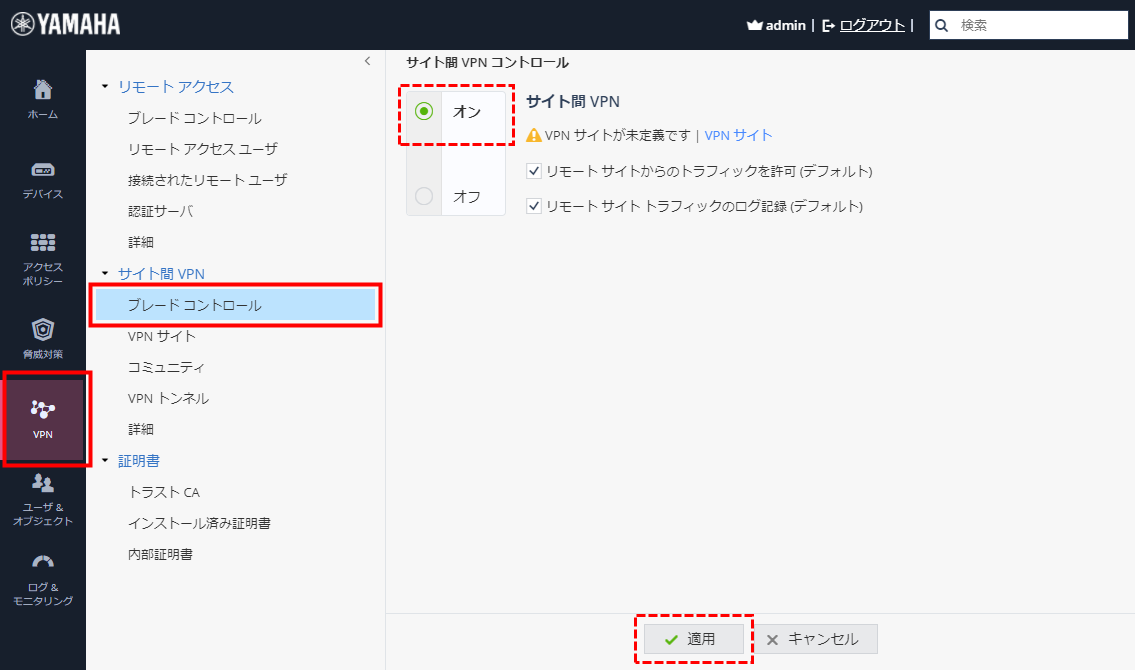
-
-
「VPN サイト」をクリックします。
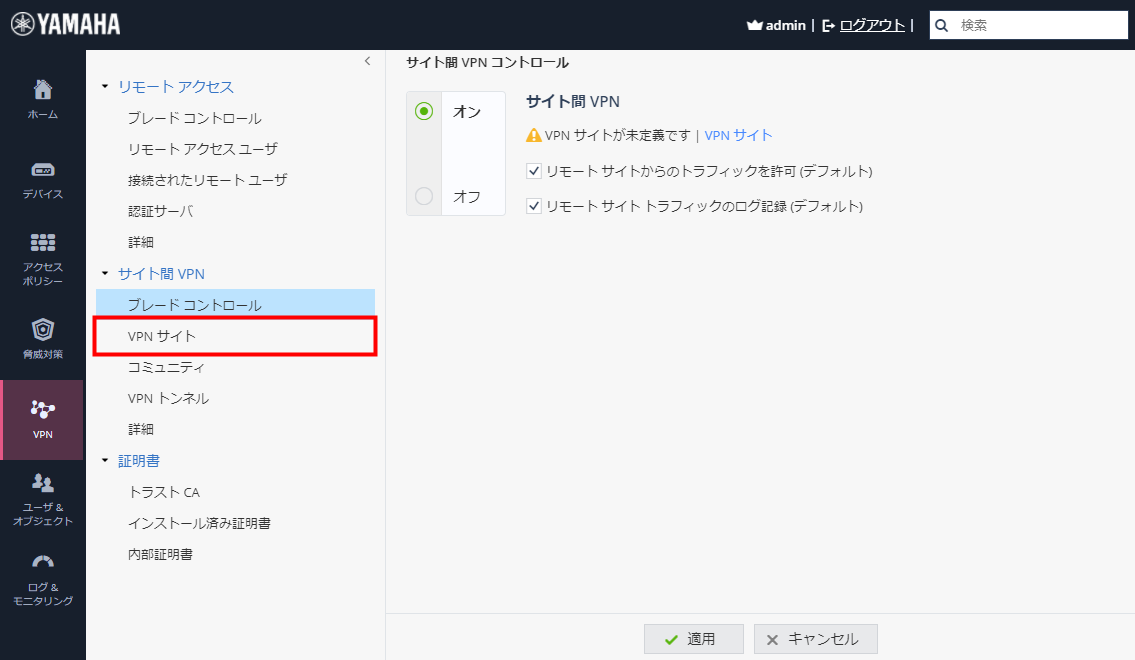
-
「新規」をクリックします。
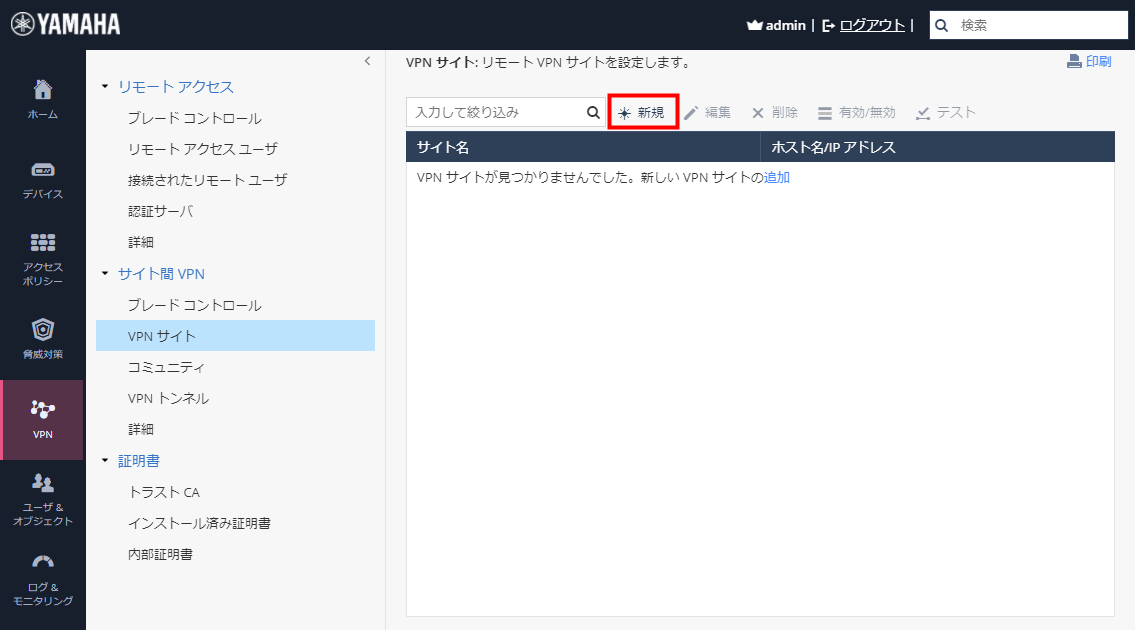
-
リモートサイトの設定を行います。
本ガイドでは、以下の内容を設定します。項目 説明 サイト名
任意の名前を入力します。
接続タイプ
「ホスト名または IP アドレス」を選択します。
IPアドレス
リモートサイトのグローバルIPアドレスを入力します。
パスワード
事前認証鍵を入力します。入力した文字は「●」で表示されます。
※ここで設定した事前共有鍵を、リモートサイト側にも設定してください。確認
事前認証鍵を再入力します。入力した文字は「●」で表示されます。
暗号化ドメイン
「リモート ネットワーク トポロジを手動で定義」を選択します。
(次の手順で、「定義」の内容を登録します)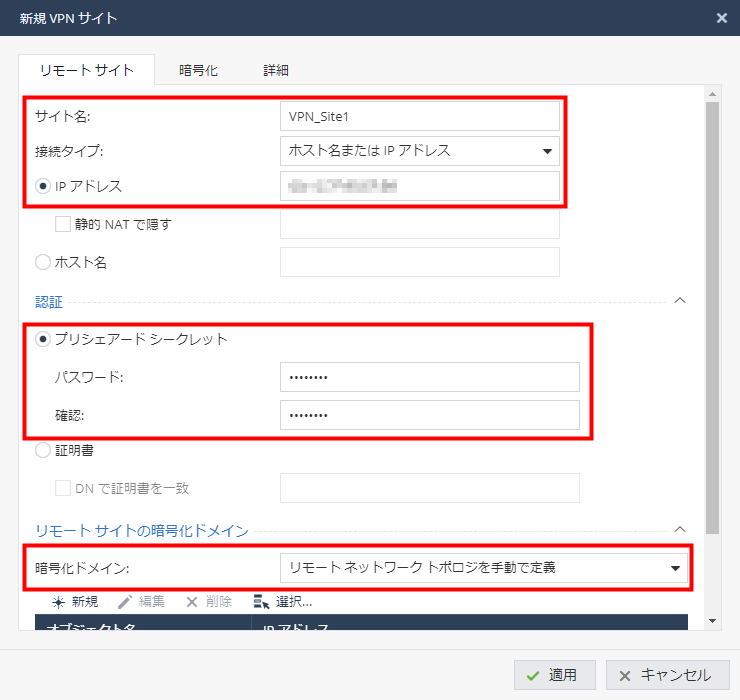
-
「新規」をクリックします。
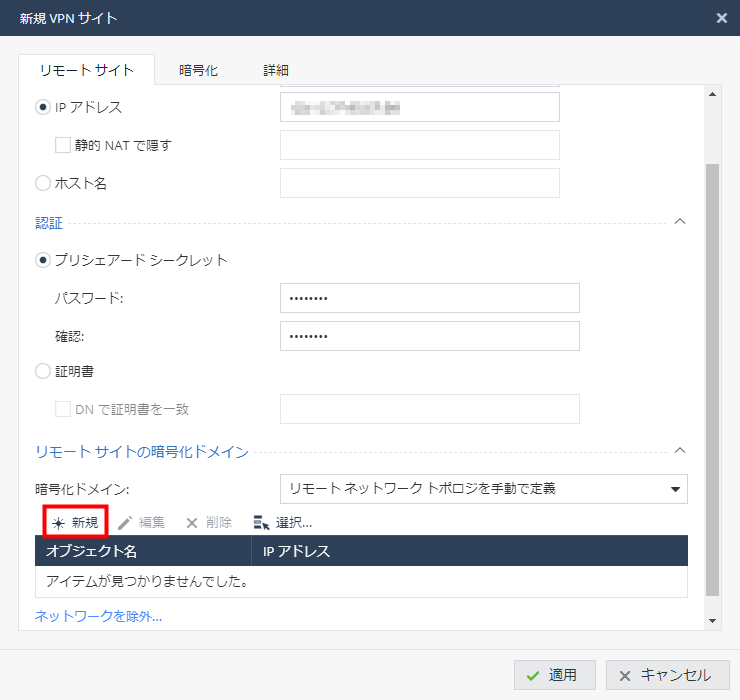
-
ネットワークオブジェクトの設定を行い、「適用」をクリックします。
項目 説明 タイプ
「ネットワーク」を選択します。
ネットワークアドレス
リモートサイトの、LAN側のネットワークアドレスを入力します。
サブネットマスク
リモートサイトの、LAN側のサブネットマスクを入力します。
オブジェクト名
任意の名前を入力します。
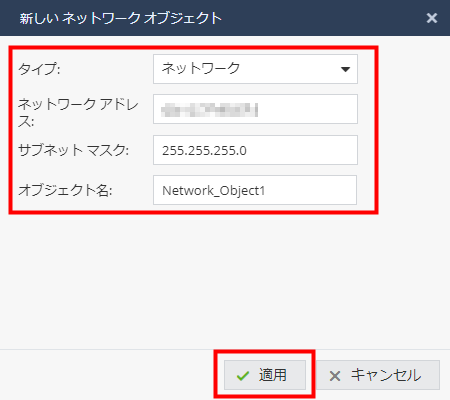
-
「暗号化」タブをクリックします。
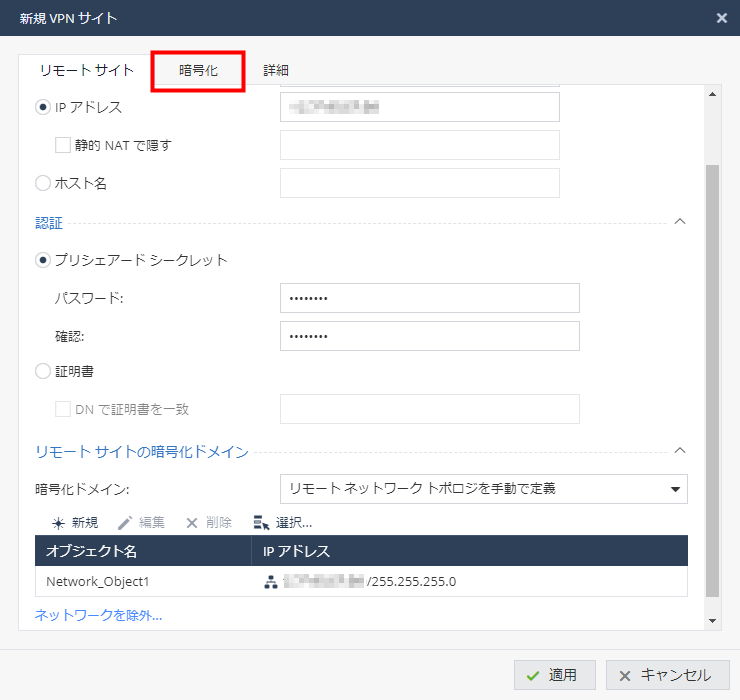
-
暗号化の設定を行います。
本ガイドでは、以下の内容を設定します。項目 説明 暗号化設定
「Custom」を選択します。
IKE (フェーズ 1)
暗号化
「AES-128」を選択します。
認証
「SHA1」を選択します。
Diffie-Hellmanグループ サポート
「Group 2 (1024 bit)」を選択します。
再ネゴシエーション間隔
「480」を入力します。
IKE (フェーズ 2)
暗号化
「AES-128」を選択します。
認証
「SHA1」を選択します。
再ネゴシエーション間隔
「28800」を入力します。
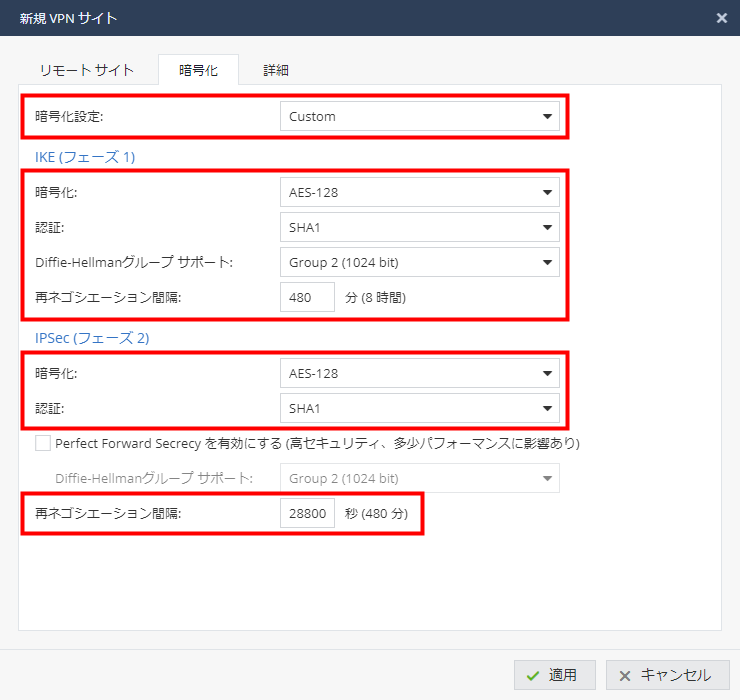
-
「詳細」タブをクリックします。
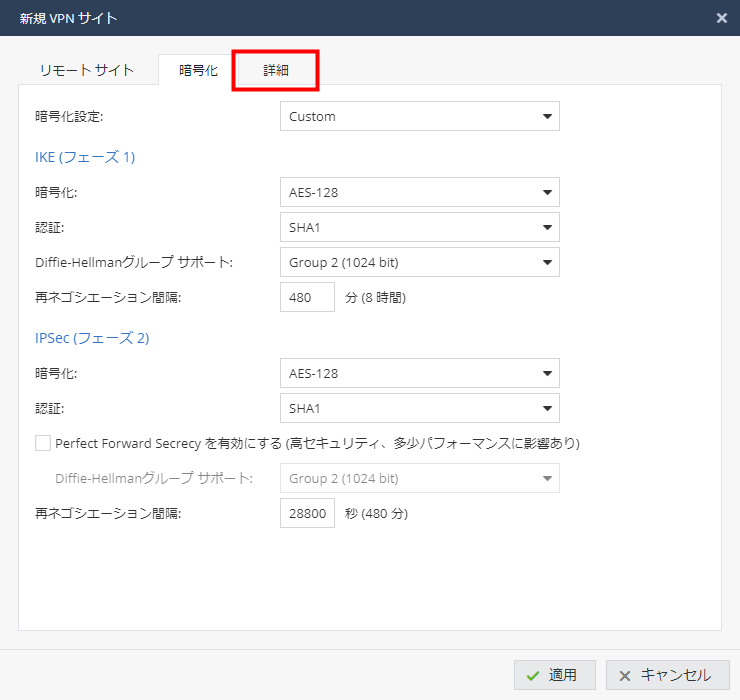
-
以下の設定を行い、「適用」をクリックします。
項目 説明 リモート ゲートウェイが Yamaha UTM アプライアンス
チェックを外します。
このサイトの NAT を無効にする
チェックを入れます。
暗号化メソッド
「IKEv1」を選択します。
※IKEv2は動作保証外のため、選択しないでください。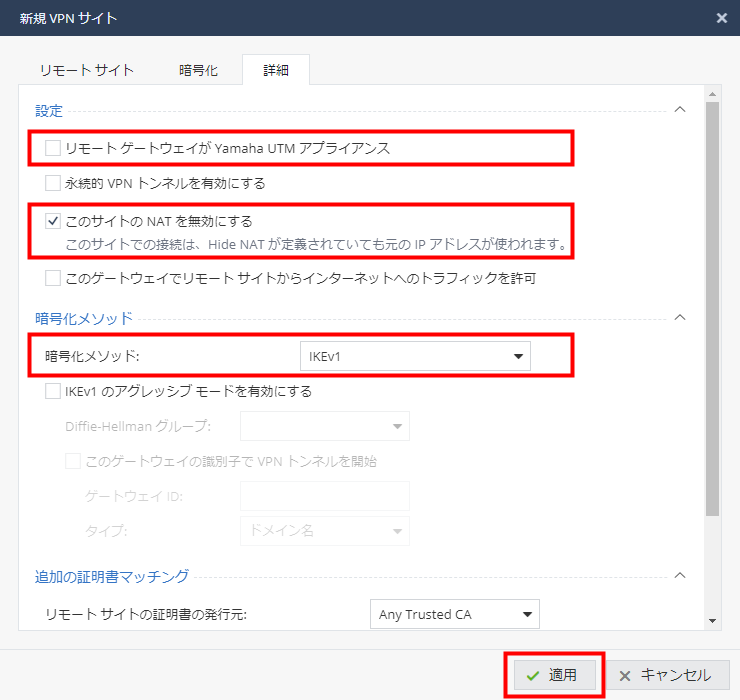
-
「スキップ」をクリックします。
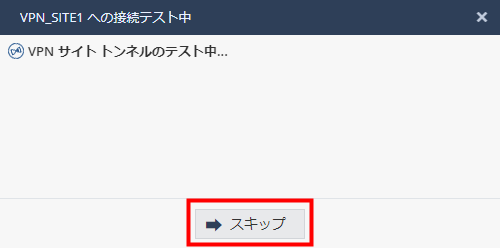
-
リモートVPNサイトの設定が追加されました。続けて、詳細設定をします。
「サイト間 VPN」の「詳細」をクリックします。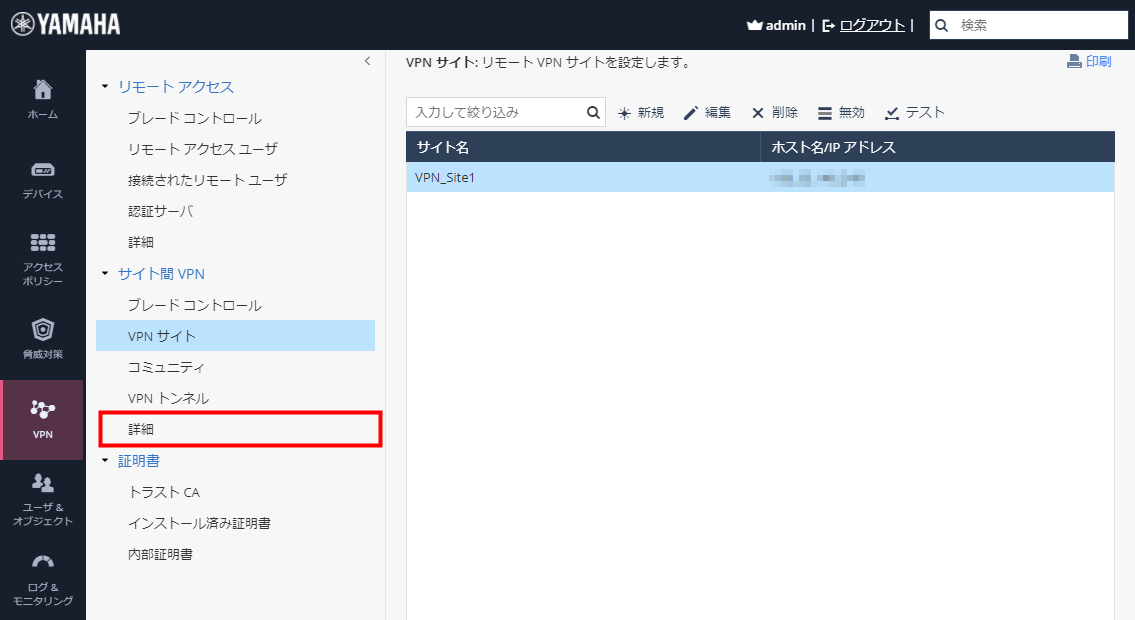
-
トンネルヘルスモニタリングの設定を行い、「適用」をクリックします。
項目 説明 トンネル ヘルスのモニタリング メソッド
「DPD(Dead Peer Detection)」を選択します。
DPD(Dead Peer Detection) レスポンダ モードを使用
チェックを入れます。
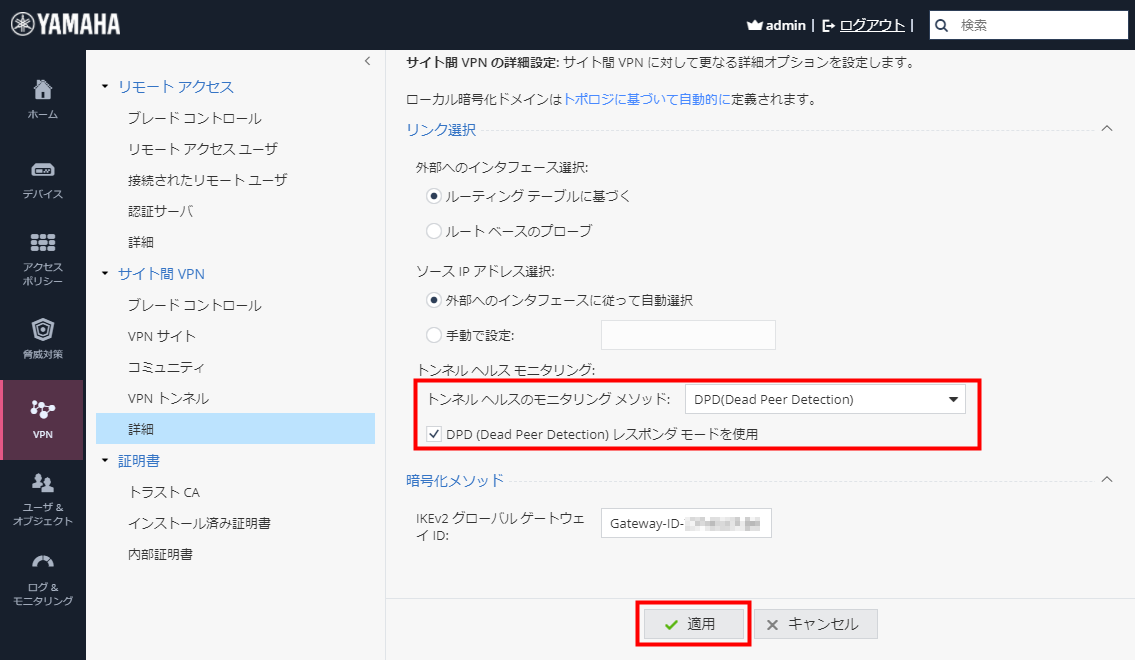
-
「デバイス」、「詳細設定」の順にクリックします。
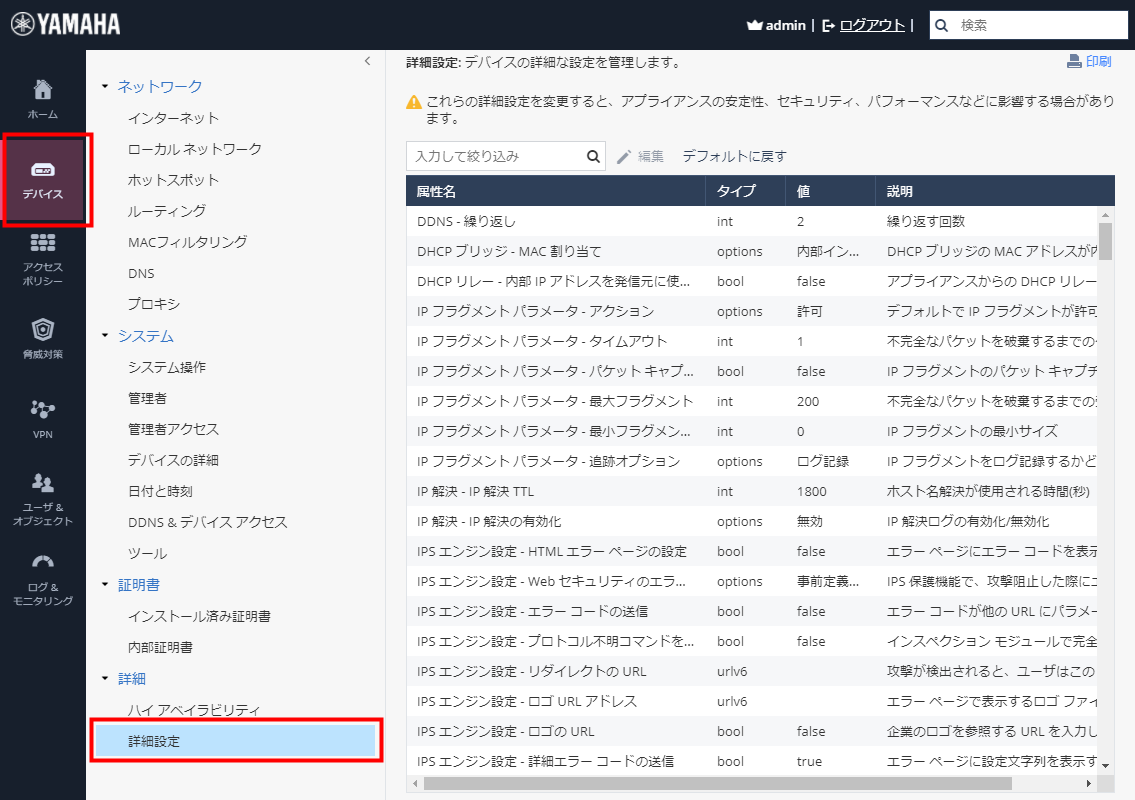
-
検索欄に「トンネル共有」と入力します。検索結果が表示されます。
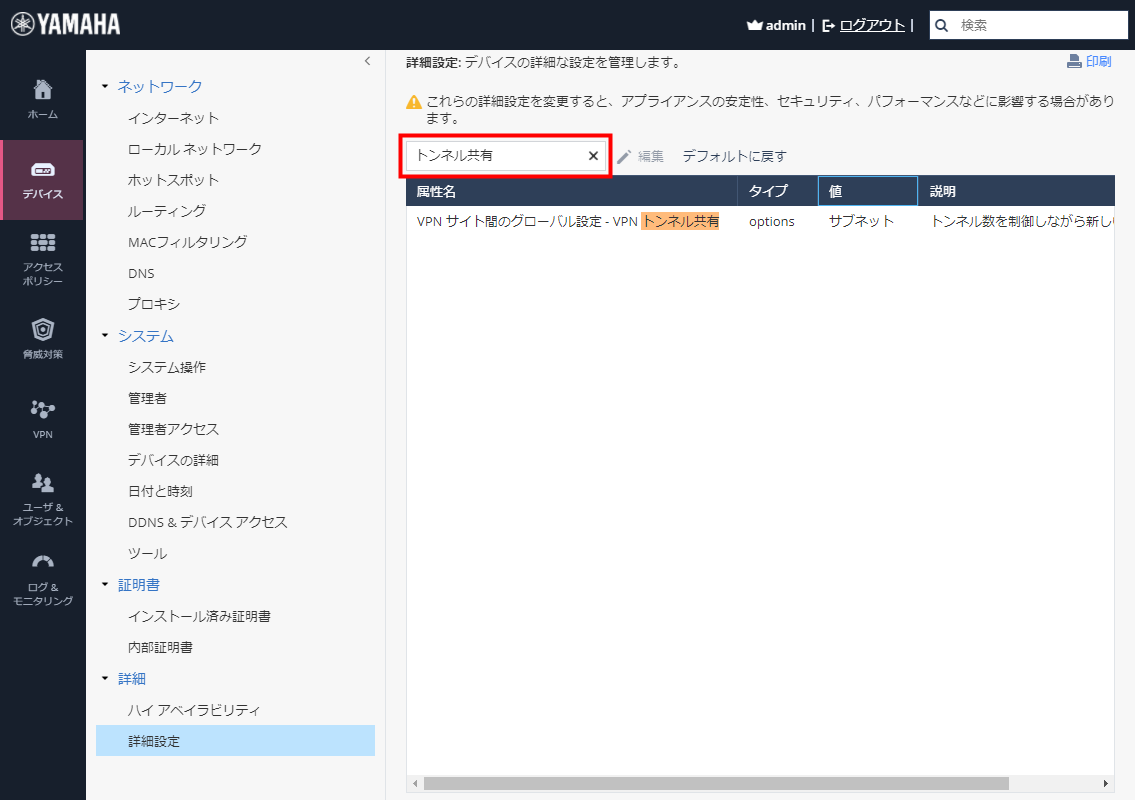
-
テーブルの「VPN サイト間のグローバル設定 - VPN トンネル共有」をクリックして選択状態にしてから、「編集」をクリックします。
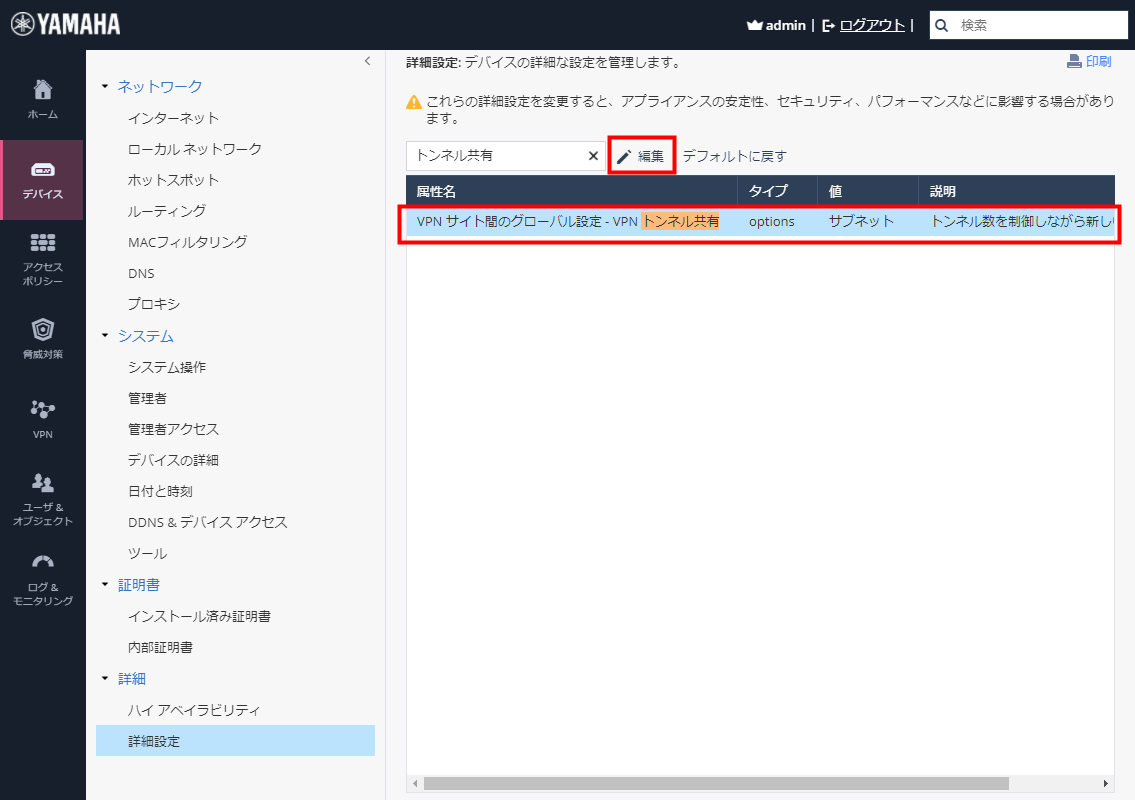
-
「VPN トンネル共有」の設定を「ゲートウェイ」に変更し、「適用」をクリックします。
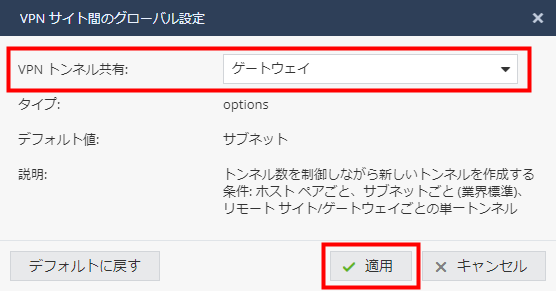
-
検索欄に「ゲートウェイからの暗号化」と入力します。検索結果が表示されます。
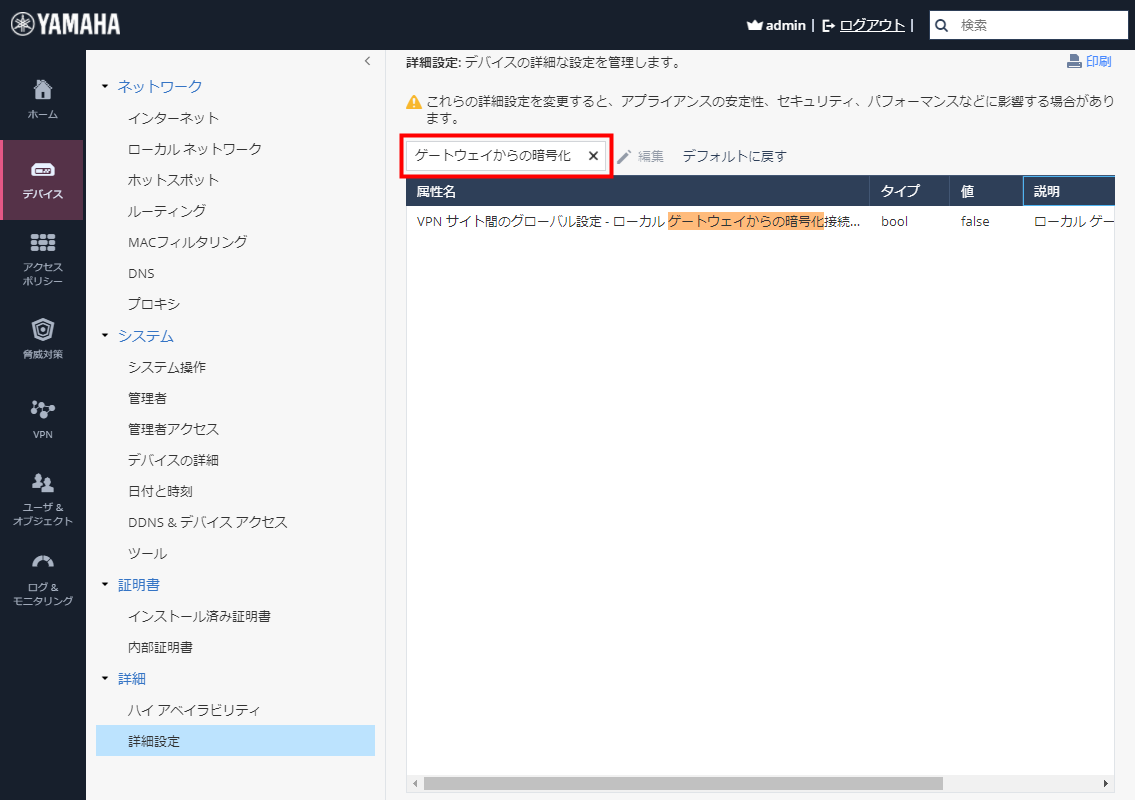
-
テーブルの「VPN サイト間のグローバル設定 - ローカル ゲートウェイからの暗号化接続に内部 IP アドレスを使用」をクリックして選択状態にしてから、「編集」をクリックします。
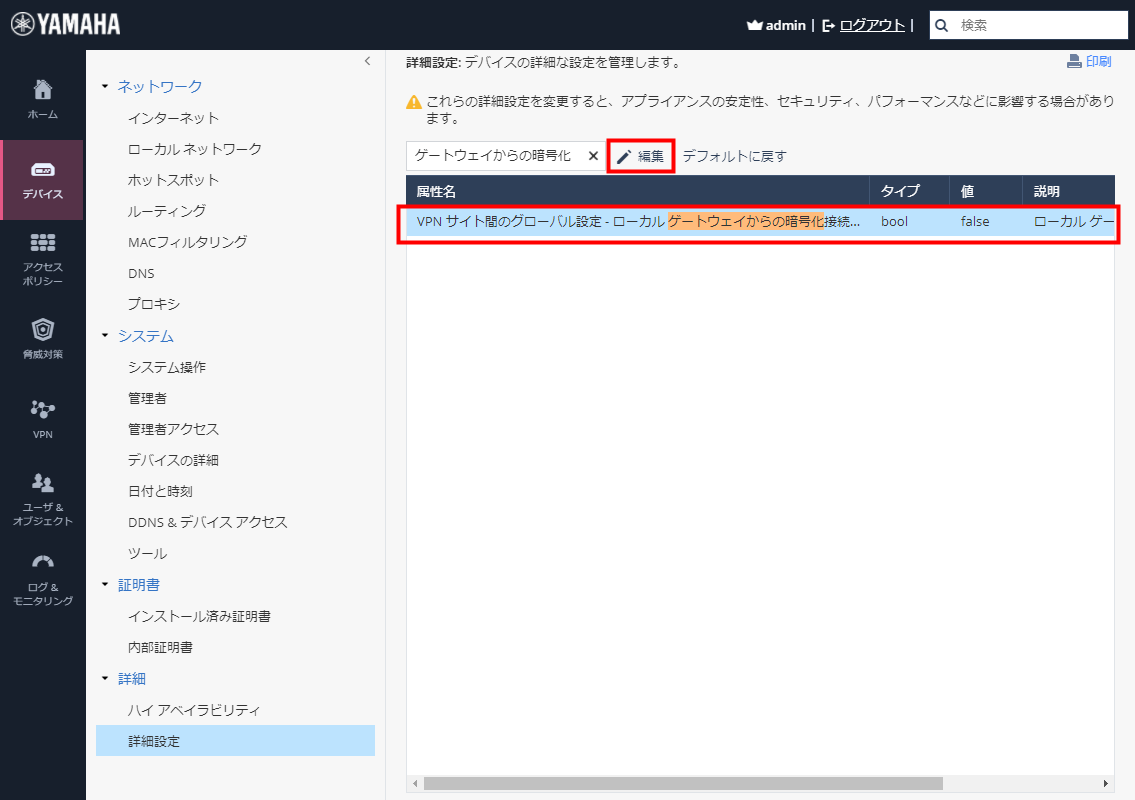
-
「ローカル ゲートウェイからの暗号化接続に内部 IP アドレスを使用」にチェックを入れて、「適用」をクリックします。
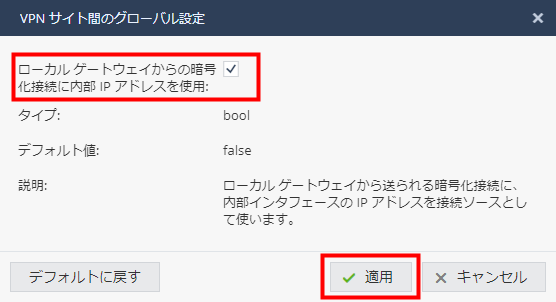
以上で、本製品のVPN設定は完了です。
本製品での設定内容に合わせて、リモートサイト側の機器を設定してください。お知らせ
-
リモートサイトとしてヤマハルーターを使用する場合の設定について、詳しくは以下のWeb サイトをご覧ください。
ヤマハネットワーク製品 設定例(UTM): https://network.yamaha.com/setting/router_firewall/security/utm_appliance
-
6.2. リモートアクセスVPNを構築する
リモートアクセスVPNを構築する場合の、本製品の設定手順を説明します。
本ガイドでは、リモートアクセスユーザとして「YMS-VPN8ソフトウェアライセンス版」を使用する場合について紹介します。
|
お知らせ
|
-
「VPN」、「リモート アクセス」の「ブレード コントロール」の順にクリックします。
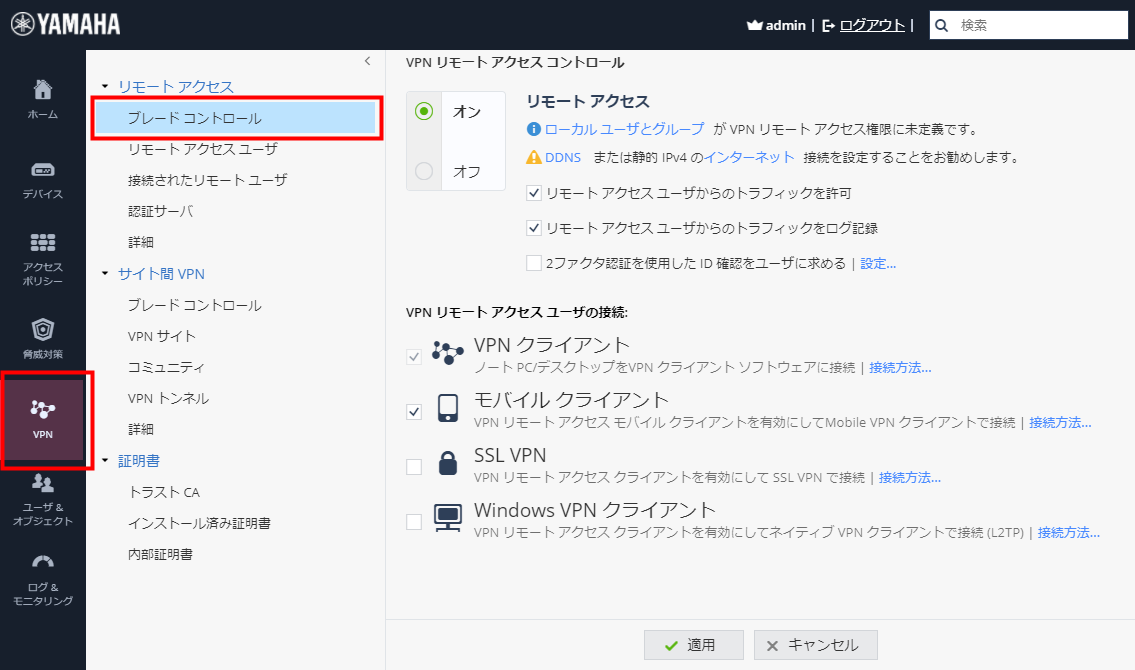
-
リモートアクセスの設定で「オン」を選択し、利用するアクセスユーザの項目にチェックを入れます。
本ガイドでは、「Windows VPN クライアント」にチェックを入れます。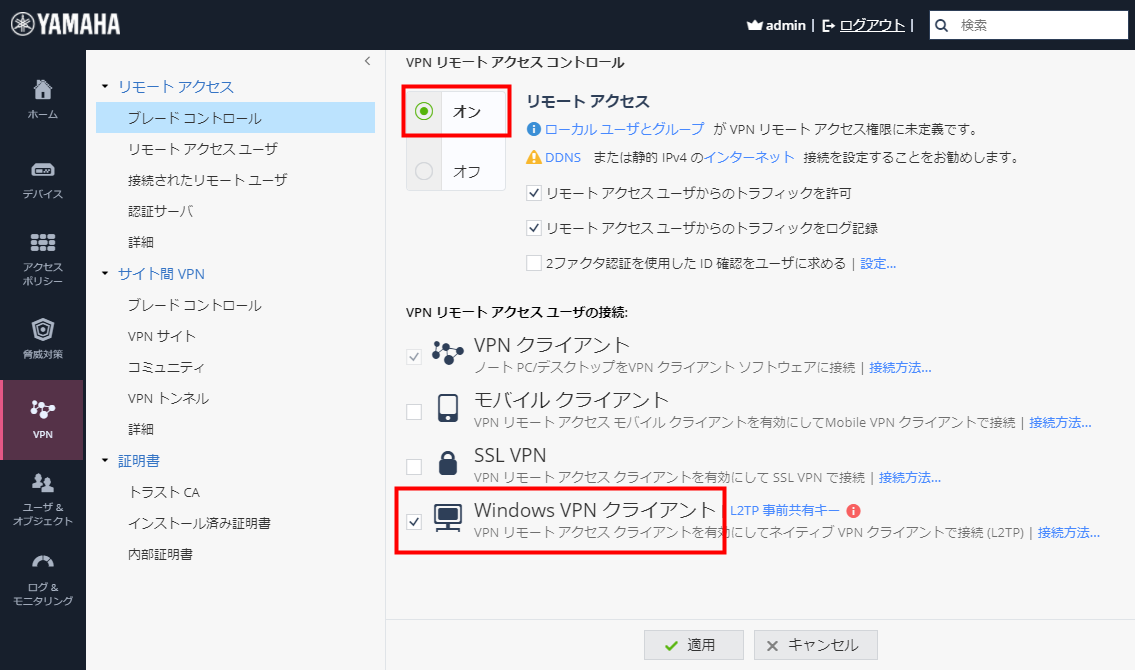
-
「L2TP 事前共有キー」をクリックします。
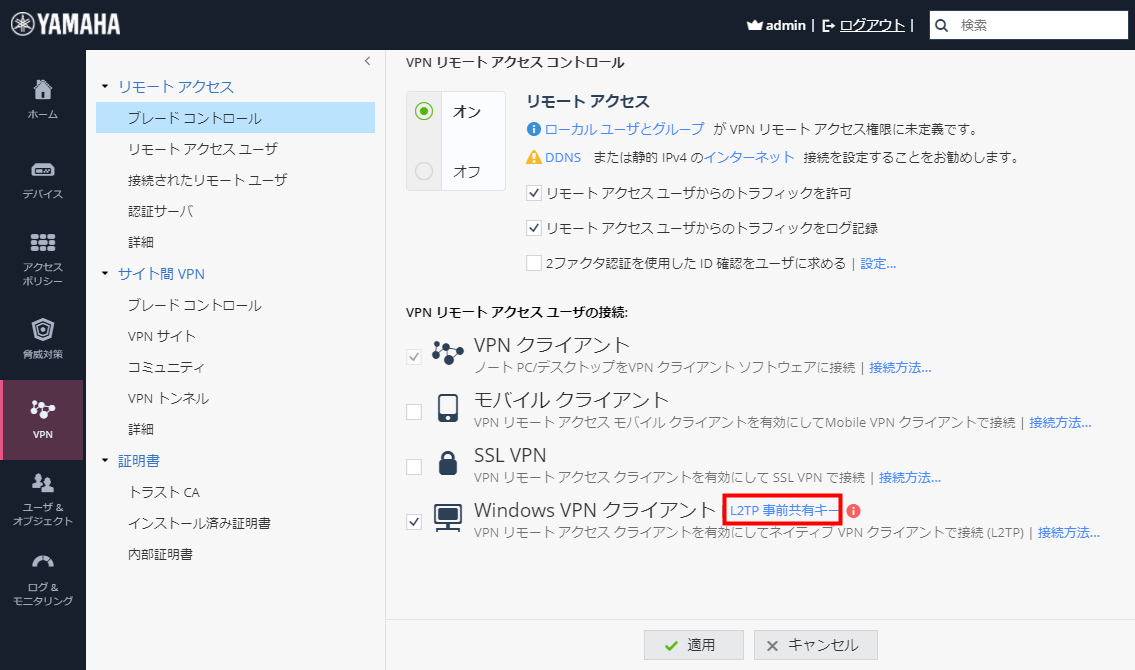
-
L2TP 事前共有キーを入力し、「OK」をクリックします。
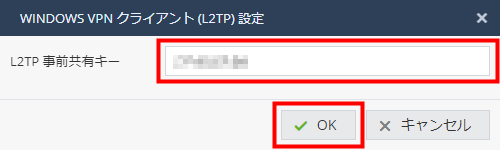
お知らせ
-
ここで設定したL2TP 事前共有キーを、クライアント側にも設定します。
-
-
「適用」をクリックします。
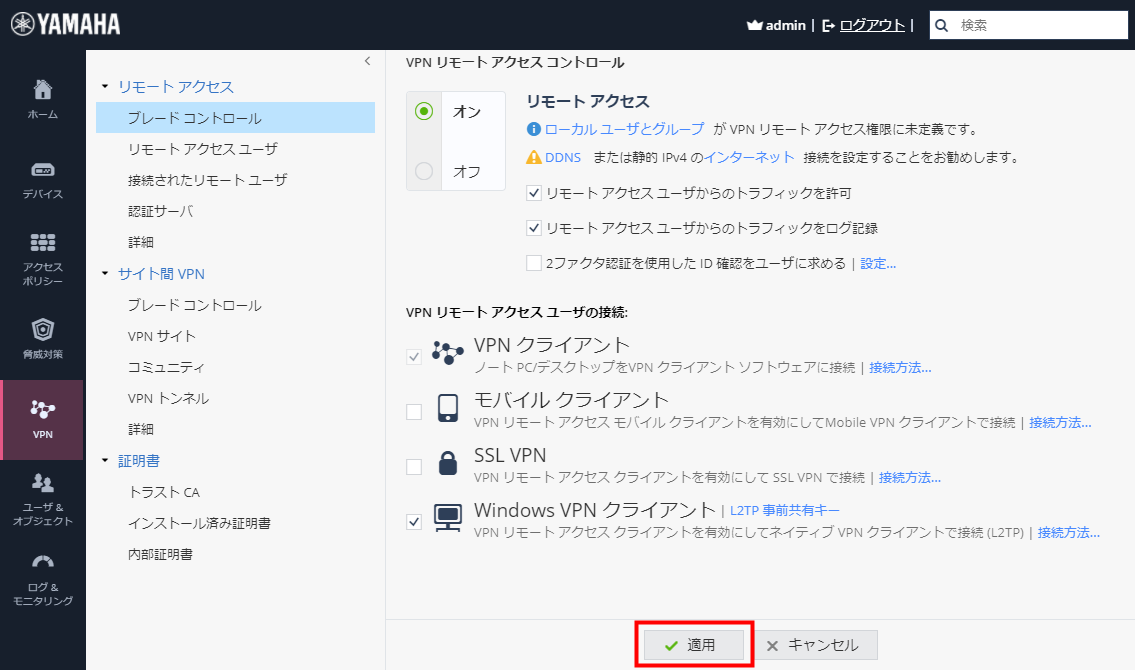
-
「リモート アクセス ユーザ」をクリックします。
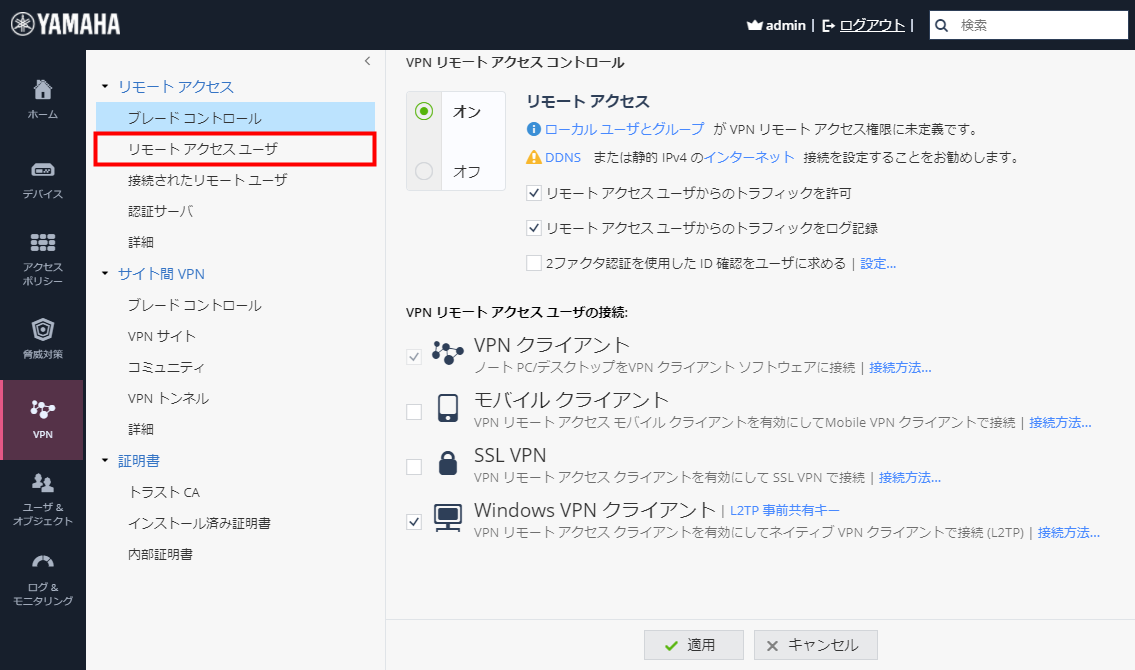
-
「追加」をクリックし、「新規ローカル ユーザ」を選択します。
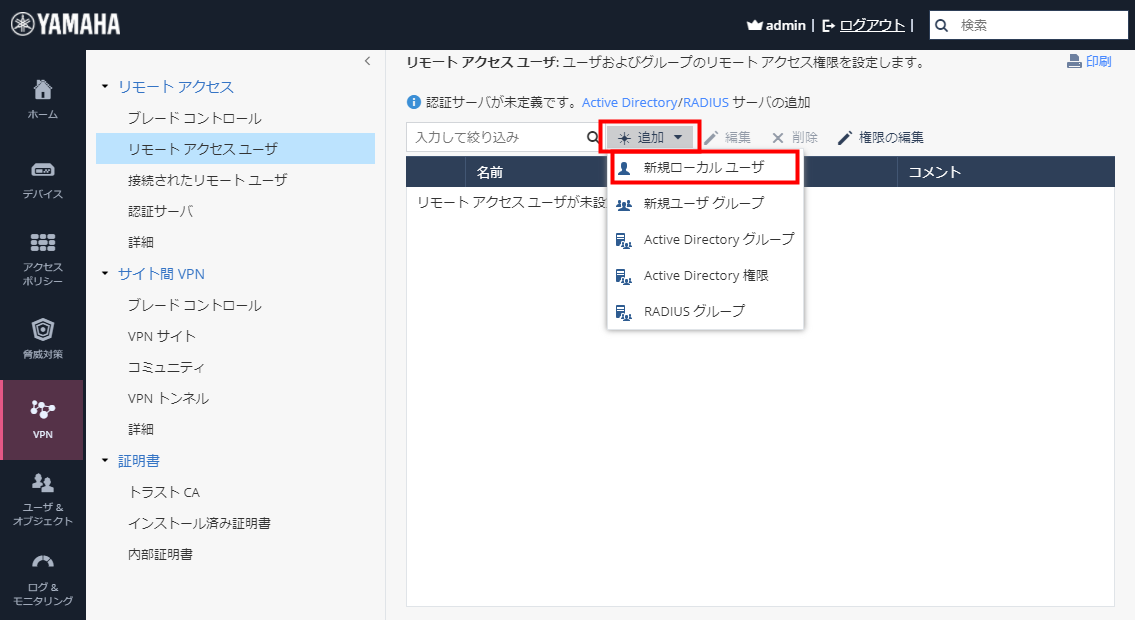
-
リモートアクセスユーザの設定を行い、「適用」をクリックします。
項目 説明 ユーザ名
リモートアクセスユーザの名前を設定します。
パスワード
リモートアクセスユーザのパスワードを設定します。入力した文字は「●」で表示されます。
確認
リモートアクセスユーザのパスワードを再入力します。入力した文字は「●」で表示されます。
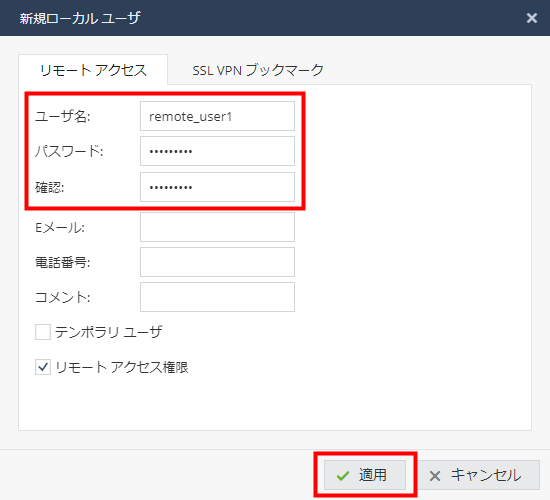
リモートアクセスユーザの設定が追加されました。
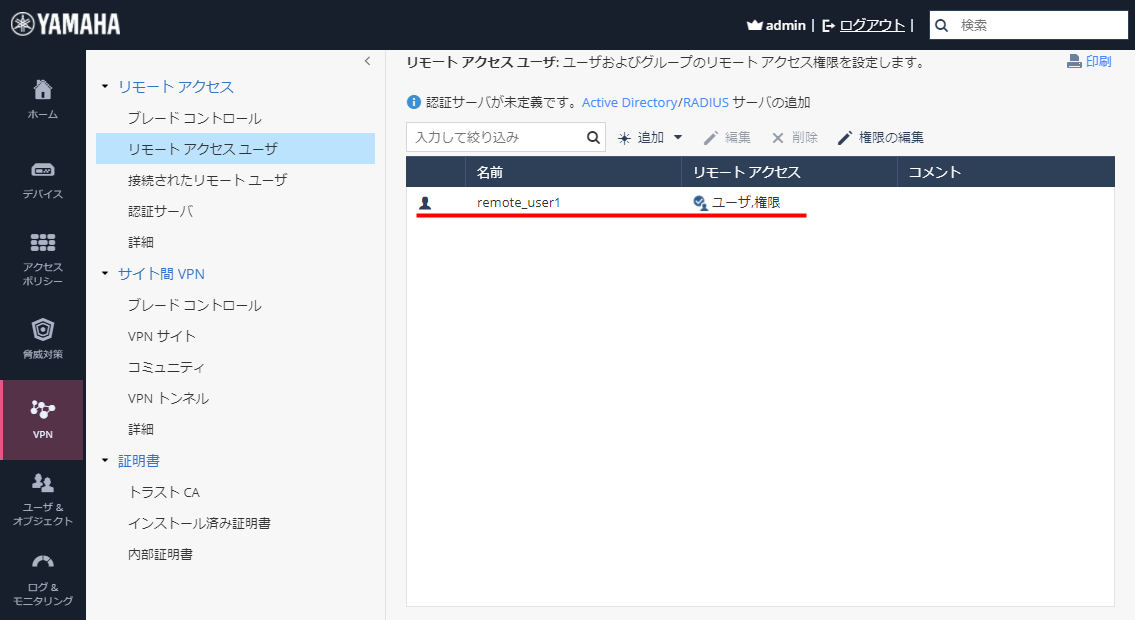
以上で、本製品のVPN設定は完了です。
本製品での設定内容に合わせて、リモートアクセスする端末を設定してください。重要
-
リモートアクセスを利用する端末の設定手順は、「ブレード コントロール」画面で確認できます。
該当するクライアントの「接続方法…」をクリックしてください。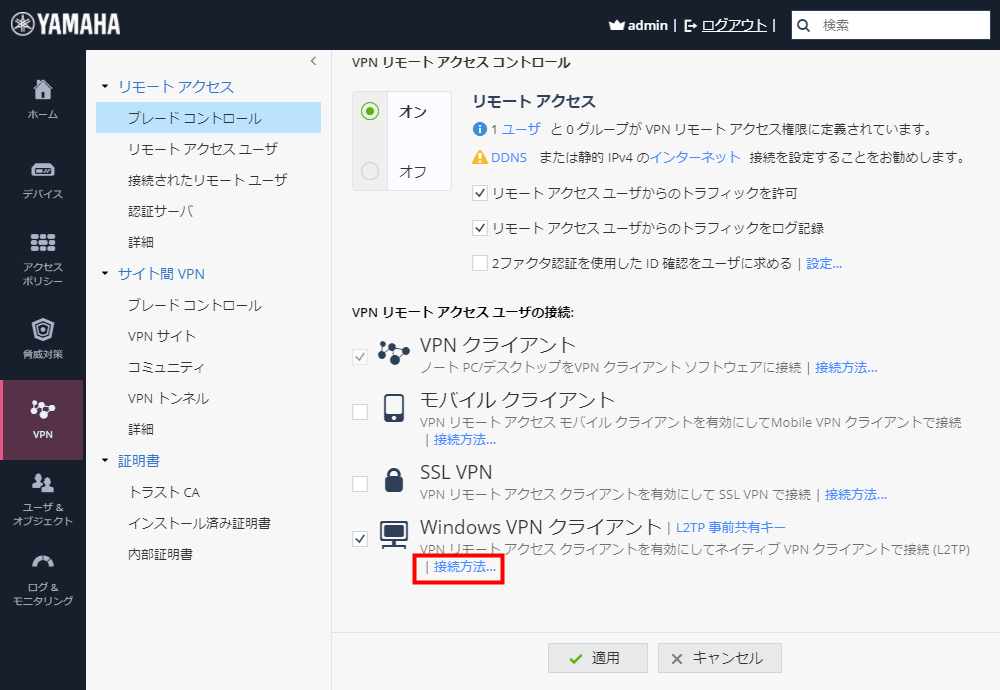
-
リモートアクセスユーザとして「YMS-VPN8ソフトウェアライセンス版」を用いる場合、VPN接続が8時間で切断されます。ご注意ください。
-